利用PS选区运算功能制作太极图
来源:网络收集 点击: 时间:2024-08-19新建图像文件
电脑中打开PS软件,按快捷键ctrl+n打开图像新建对话框,设置其像素为600*600,分辨率为300,背景色选择任意颜色设置完成后点击右上“确定”即可。
 2/6
2/6停下来思考下
(1)太极图由好多圆滑的曲线组成,而且是十分对称的。
(2)选区的运算功能中,可以通过“从选区中减去”等的方式画出选区。
(3)为了准确的做出太极图,咱们需要辅助线的帮助,按下快捷键ctrl+r打开标尺,而后按快捷键v打开移动工具,点击拖动上边和左边的标尺可以拉出多个辅助线。
(4)拉出多少根辅助线呢?我们试想下,横向、竖向各5根即可,从横向来看,其中一根经过文件中心点,另外四根辅助线对称分布在中心线上下,竖向辅助线与此类似。
(5)拉出这些数量的辅助线是非常必要的,不然我们在制作过程中就会非常麻烦,且无法准确做出太极图。

 3/6
3/6拉出第一个大圆
按下快捷键M打开椭圆选框工具,将光标移动至图像中心点位置后准备拉,这个时候按下shift键和alt键即可以中心点为圆心拉出正圆,正圆半径为多少呢?当圆的边沿靠近最外侧辅助线边缘时停下。
按下快捷键D,使得前景色为黑色,背景色为白色,按快捷键alt+delete为选区填充黑色。
 4/6
4/6为大圆另一半填充白色
按快捷键M打开矩形选框工具,点击“与选区交叉”一项后,沿着大圆的一半拉出选区,最后获得大圆一半的选区,按下快捷键ctrl+delete为此部分填充白色。
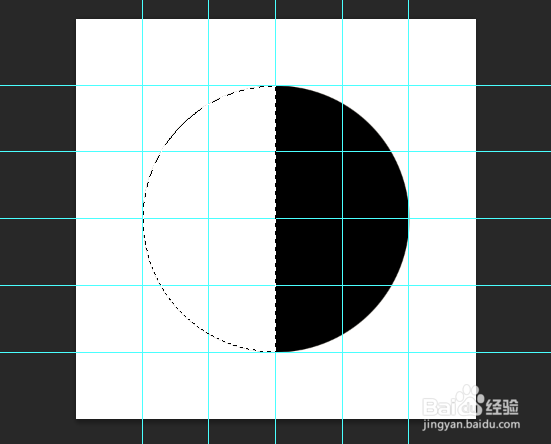 5/6
5/6画小圆填充白色、黑色
此圆的中心点选择在竖向第三根辅助线和横向第二根辅助线的交叉点位置,同样的将鼠标放到中心点位置后,按住键盘的shift键和alt键的同时拉出正圆,当圆的边沿接触到图像中心点位置时停下。
按快捷键ctrl+delete为此圆填充白色。
此时的选区还是存在的,光标放到选区上按住即可向下拖动,画出另一个圆,为其填充黑色。
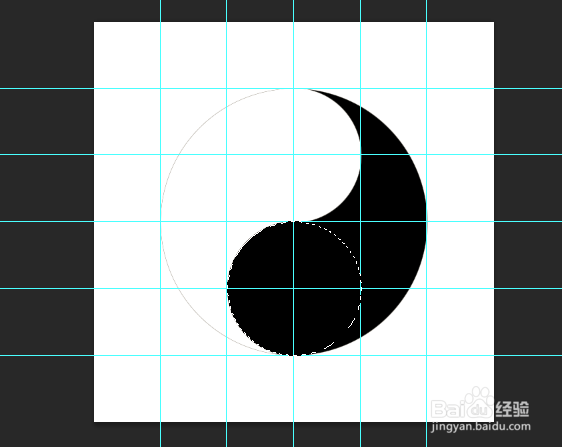 6/6
6/6画小小圆填充白色、黑色
中心点位置和上面开始的圆相同,不同的是这次要画一个更小的圆出来,并为其填充黑色。
同样的道理,在下面画出相同大小的圆,并为其填充白色。
至此,我们的太极图就完成了,最后,找到视图下面的“参考线”一项,将其前面的√去掉即可。

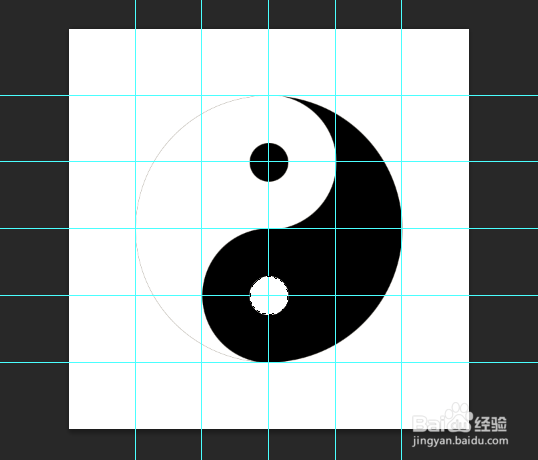
 软件PS选区运算功能太极图
软件PS选区运算功能太极图 版权声明:
1、本文系转载,版权归原作者所有,旨在传递信息,不代表看本站的观点和立场。
2、本站仅提供信息发布平台,不承担相关法律责任。
3、若侵犯您的版权或隐私,请联系本站管理员删除。
4、文章链接:http://www.ff371.cn/art_1142051.html
 订阅
订阅